Instalacija upravljačkog programa za Xerox Workcentre 3220
Višenamjenski uređaj sastoji se od nekoliko uređaja sklopljenih u jedan. Svaki od njih treba podršku softvera, stoga morate naučiti kako instalirati upravljački program za Xerox Workcentre 3220.
sadržaj
Instalacija upravljačkog programa za Xerox Workcentre 3220
Na raspolaganju svakom korisniku postoji dovoljan broj mogućih opcija za instalaciju vozača. Možete razumjeti svaki i nacrtati zaključak o tome koji je prikladniji.
1. način: službena web stranica
Da biste preuzeli softver za uređaj, uvijek morate posjetiti službenu web stranicu proizvođača. Preuzimanje upravljačkog programa iz internetskog resursa tvrtke garancija je sigurnosti računala.
Posjetite službenu stranicu tvrtke Xerox
- Pronađite traku za pretraživanje gdje trebate unijeti "Workcentre 3220" .
- Odmah na njegovu stranicu ne prevodimo, ali u prozoru odozdo prikazuje se željeni uređaj. U nastavku odaberite gumb "Upravljački programi i preuzimanja" .
- Nadalje pronađemo naš MFP. Ali važno je preuzeti ne samo vozača, već ostatak softvera, pa zato izaberite arhivu koja je navedena u nastavku.
- U preuzetoj arhivi zainteresirani smo za datoteku "Setup.exe" . Otvorit ćemo ga.
- Neposredno nakon toga, ekstrahiraju se potrebne komponente za instalaciju. Nijedna nam mjera nije potrebna, samo čekamo.
- Zatim možemo izravno pokrenuti instalaciju upravljačkog programa. Da biste to učinili, kliknite na "Install Software" .
- Prema zadanim postavkama odabire se metoda koja najbolje odgovara. Samo kliknite "Dalje" .
- Proizvođač nije zaboravio podsjetiti na potrebu povezivanja MFP-a s računalom. Učinimo sve što je prikazano na slici i kliknite "Dalje" .
- Prva faza instalacije je kopiranje datoteka. Opet, samo čekaju završetak rada.
- Drugi dio je temeljitiji. Ovdje je potpuno razumijevanje onoga što se točno instalira na računalo. Kao što vidite, to je upravljački program za svaki pojedini uređaj koji je dio jednog MFP-a.
- Instalacija softvera dovršena je porukom u kojoj morate kliknuti gumb "Završi" .
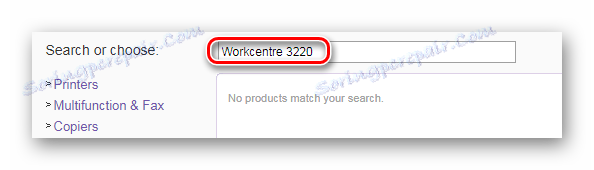
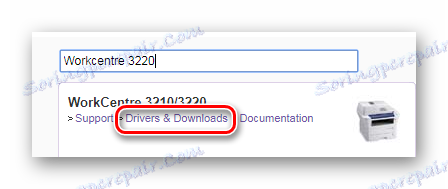
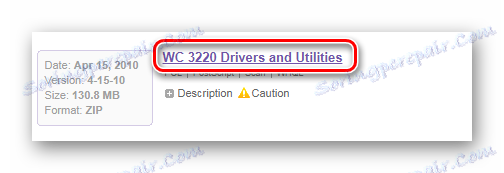
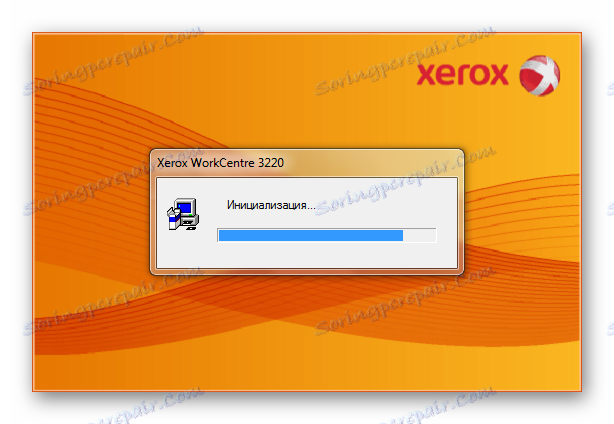
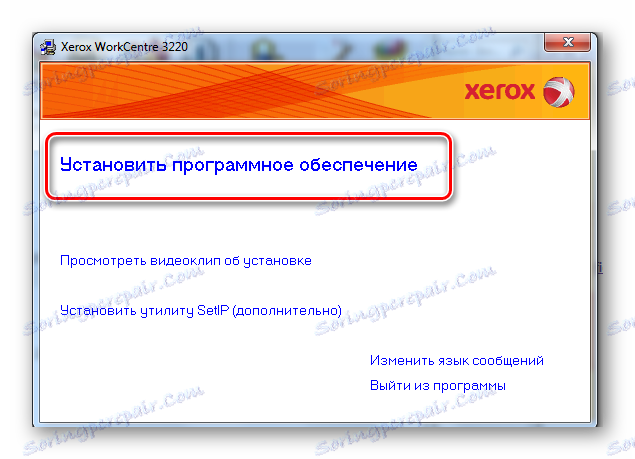
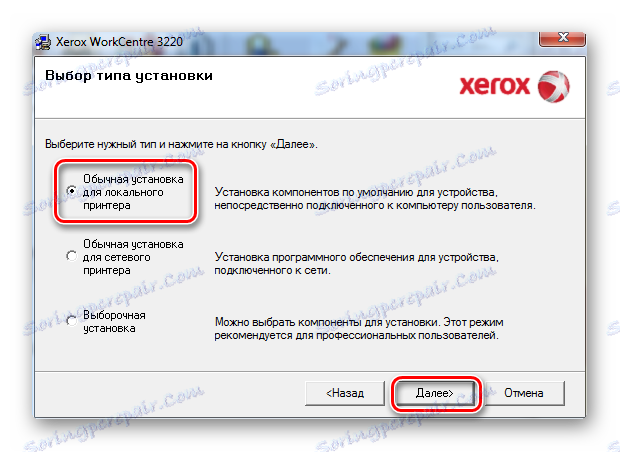
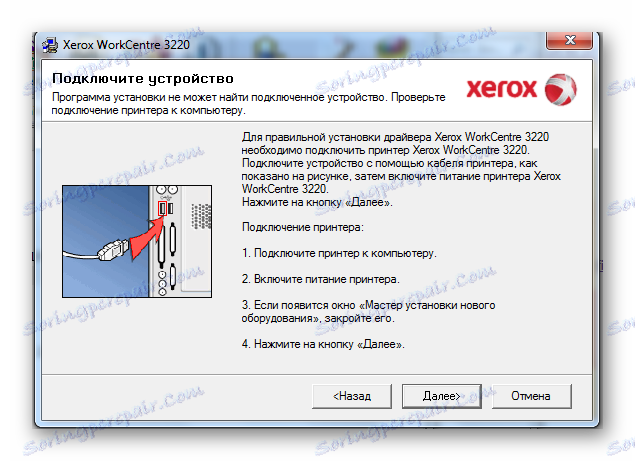
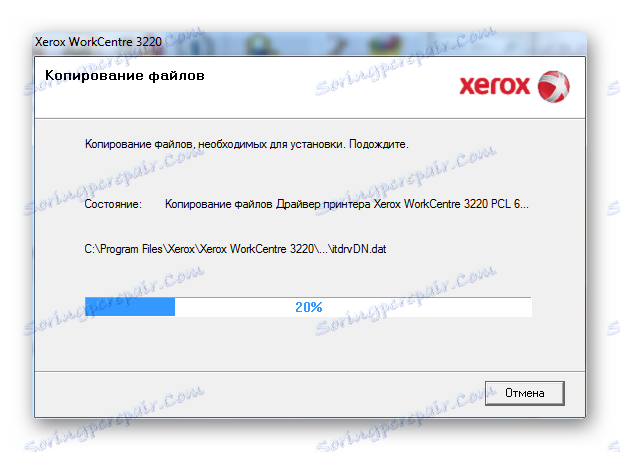
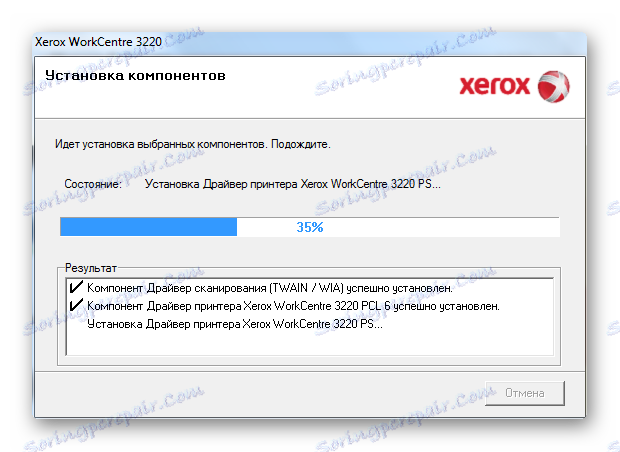

Time se dovršava raščlanjivanjem metode i ostaje samo ponovno pokretanje računala kako bi promjene mogle stupiti na snagu.
Način 2: Programi treće strane
Za praktičniju instalaciju upravljačkih programa, postoje posebni programi koji automatski preuzimaju i instaliraju softver. Takve aplikacije, zapravo, ne toliko. Na našim stranicama možete pročitati članak u kojemu su odabrani najbolji predstavnici ovog segmenta. Među njima možete odabrati softver koji će vam pomoći da ažurirate ili instalirate upravljački program za vas.
Pročitajte više: Instalacija softvera za instalaciju upravljačkih programa

Voditelj među takvim programima je DriverPack rješenje , Ovaj softver, koji čak i početnik razumije. Osim toga, korisnik ima prilično veliku bazu podataka vozača. Čak i ako je službeno mjesto proizvođača završilo s podupiranjem uređaja, program koji se razmatra može se izračunati do posljednjeg. Da biste saznali kako ga koristiti, preporučujemo da pročitate naš članak, gdje je sve napisano na jednostavan i razumljiv jezik.
Pročitajte više: Kako instalirati upravljačke programe na prijenosno računalo pomoću DriverPack Solution
3. metoda: ID uređaja
Svaka oprema ima identifikacijski broj. Na njemu uređaj ne određuje samo operativni sustav, već i upravljački programi. Za nekoliko minuta možete pronaći softver za bilo koji uređaj bez upotrebe programa ili uslužnih programa treće strane. Ako želite koristiti ovu opciju za preuzimanje softvera za Xerox Workcentre 3220, morate znati da njegov ID izgleda ovako:
WSDPRINTXEROXWORKCENTRE_42507596

Ako vam se čini da ova metoda uopće nije jednostavna, to je zato što niste posjetili stranicu na našoj web stranici, gdje se navode detaljne upute ove metode.
Pročitajte više: Potražite upravljačke programe prema ID-u hardvera
Metoda 4: Standardni Windows Alati
Instaliranje upravljačkog programa s standardnim Windows alatima je stvar koja se ne može uvijek uspješno završiti. Ipak, ipak je nužno rastaviti takvu metodu, samo zato što može ponekad pomoći.
- Prvo morate ići na "Upravljačku ploču" . Bolje je to učiniti putem "Start" .
- Nakon toga trebali biste pronaći "Uređaji i pisači" . Dvaput klikamo.
- Na samom vrhu prozora kliknite na "Install Printer" .
- Zatim odaberite metodu instalacije, za ovaj klik na "Dodaj lokalni pisač" .
- Napustimo odabir priključka iza sustava, bez promjene ništa, kliknite "Dalje" .
- Sada morate pronaći pisač. Da biste to učinili, odaberite s lijeve strane "Xerox" i desno "Xerox WorkCentre 3220 PCL 6" .
- Po završetku instalacije upravljačkog programa, ostaje da se pojavi naziv.
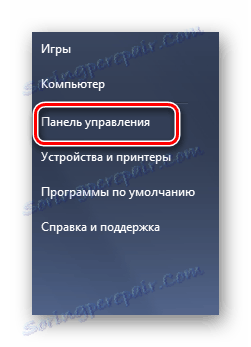
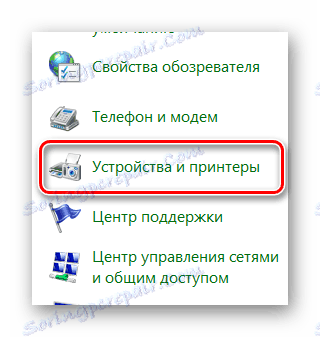
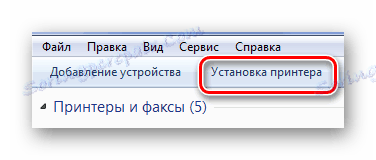
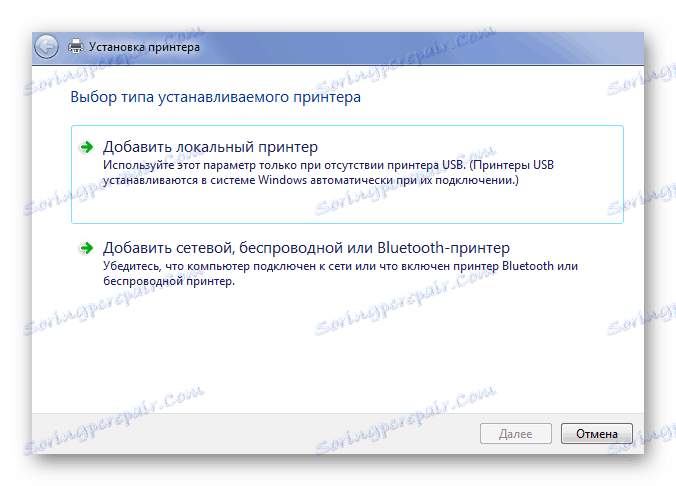
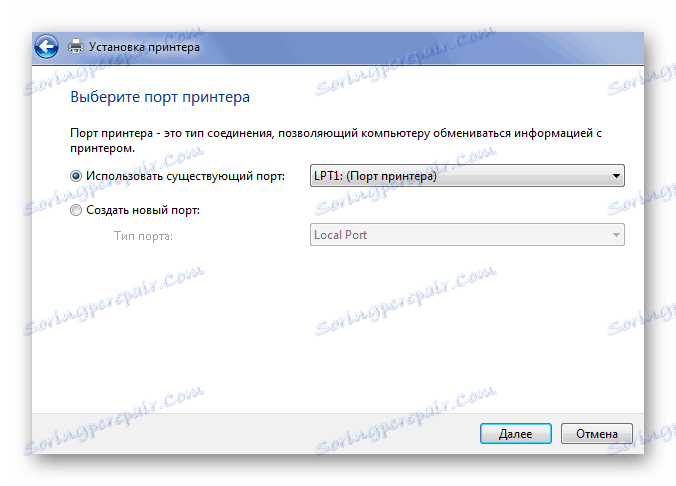
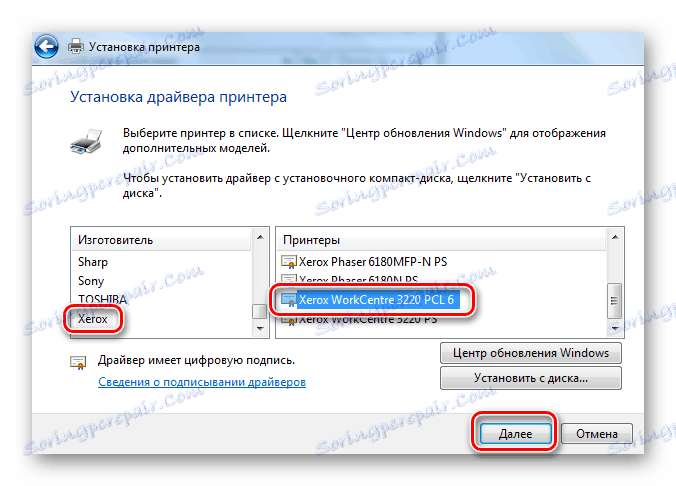
Kao rezultat toga, analizirali smo 4 načina rada instalacije upravljačkih programa za Xerox Workcentre 3220.